एक्सेल में किसी निर्दिष्ट सेल में पहला अक्षर कैपिटल है या नहीं, इसकी जांच कैसे करें?
एक्सेल में एक सेल में सभी अक्षरों को बड़ा बनाना आसान हो सकता है। हालाँकि, क्या आप जानते हैं कि एक्सेल में किसी निर्दिष्ट सेल में केवल पहला अक्षर बड़ा है या नहीं, इसकी जाँच कैसे करें? इसे प्राप्त करने में आपकी सहायता के लिए यह आलेख एक VBA कोड प्रस्तुत करेगा।
जांचें कि क्या किसी निर्दिष्ट सेल में पहला अक्षर VBA कोड के साथ बड़े अक्षर में है
जांचें कि क्या किसी निर्दिष्ट सेल में पहला अक्षर VBA कोड के साथ बड़े अक्षर में है
एक्सेल में किसी सेल में पहला अक्षर बड़ा है या नहीं, यह जांचने के लिए कृपया वीबीए कोड लागू करने के लिए निम्नानुसार कार्य करें।
1। दबाएं ऑल्ट + F11 खोलने के लिए एक साथ कुंजियाँ अनुप्रयोगों के लिए माइक्रोसॉफ्ट विज़ुअल बेसिक खिड़की.
2। में अनुप्रयोगों के लिए माइक्रोसॉफ्ट विज़ुअल बेसिक विंडो, कृपया क्लिक करें सम्मिलित करें > मॉड्यूल. और फिर निम्नलिखित VBA कोड को कॉपी करके कोड विंडो में पेस्ट करें।
वीबीए कोड: जांचें कि सेल में पहला अक्षर बड़ा है या नहीं
Sub UpperCaseCheck()
Dim xRg As Range
Dim xAsc As Integer
Set xRg = Range("A1")
xAsc = Asc(Mid(xRg.Value, 1, 1))
If xAsc > 64 And xAsc < 91 Then
MsgBox "First alpha character is capital"
Else
MsgBox "First alpha character is not capital"
End If
End Subनोट: कोड में, A1 वह सेल है जिसका आप जांच करेंगे कि पहला अक्षर बड़ा है या नहीं। कृपया इसे आवश्यकतानुसार बदलें।
3। दबाएं F5 कोड चलाने की कुंजी. फिर एक माइक्रोसॉफ्ट एक्सेल डायलॉग बॉक्स आपको यह बताने के लिए पॉप अप होता है कि उस निर्दिष्ट सेल में पहला अक्षर बड़ा है या नहीं, जैसा कि नीचे स्क्रीनशॉट में दिखाया गया है।
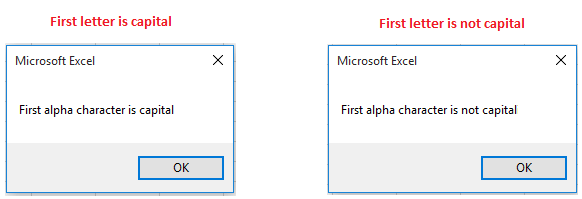
संबंधित आलेख:
- Excel में सेल मान दो मानों के बीच है या नहीं, इसकी जांच कैसे करें?
- कैसे जांचें कि एक्सेल में सेल किसी विशिष्ट कैरेक्टर से शुरू होता है या खत्म होता है?
सर्वोत्तम कार्यालय उत्पादकता उपकरण
एक्सेल के लिए कुटूल के साथ अपने एक्सेल कौशल को सुपरचार्ज करें, और पहले जैसी दक्षता का अनुभव करें। एक्सेल के लिए कुटूल उत्पादकता बढ़ाने और समय बचाने के लिए 300 से अधिक उन्नत सुविधाएँ प्रदान करता है। वह सुविधा प्राप्त करने के लिए यहां क्लिक करें जिसकी आपको सबसे अधिक आवश्यकता है...

ऑफिस टैब ऑफिस में टैब्ड इंटरफ़ेस लाता है, और आपके काम को बहुत आसान बनाता है
- Word, Excel, PowerPoint में टैब्ड संपादन और रीडिंग सक्षम करें, प्रकाशक, एक्सेस, विसियो और प्रोजेक्ट।
- नई विंडो के बजाय एक ही विंडो के नए टैब में एकाधिक दस्तावेज़ खोलें और बनाएं।
- आपकी उत्पादकता 50% बढ़ जाती है, और आपके लिए हर दिन सैकड़ों माउस क्लिक कम हो जाते हैं!

